Группировка данных в Excel
У пользователей Excel довольно часто возникает необходимость в том, чтобы структурировать данные. Программа способна группировать нужные элементы. Сегодня мы поговорим об инструментах, которое помогут нам сгруппировать данные в таблице Эксель.
Настройка
Перед началом работы нам нужно произвести настройку необходимых инструментов.
1. В верхней части панели располагается вкладка "Данные", перейдите в нее.
2. В правом углу меню найдите раздел "Структура" и разверните его, затем нажмите на маленькую стрелочку в правой нижней части.
3. Здесь уже вы сами выбираете для себя, в каком формате вы хотите видеть данные. Просто поставьте в нужном месте галочку, для вашего удобства.
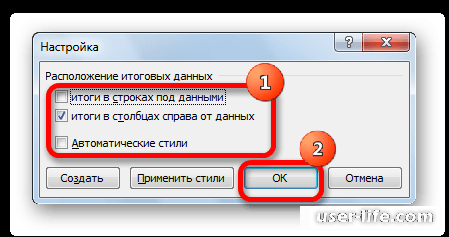
Как группировать по строкам
1. В нужном месте добавьте новую строку и введите произвольное название группы, которая подходит по контексту.
2. Осталось выбрать строки для группировки(кроме итоговой) и перейти в раздел"Данные"
3. Снова разворачиваем вкладку "Структура" и в выпавшем меню нажимаем кнопку "Группировать".
4. В появившемся окне выбираем соответствующий пункт.
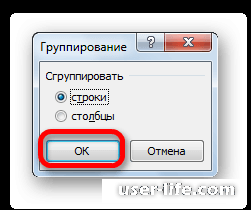
Чтобы сжать группу, достаточно просто нажать на знак "Минус" в левой части панели.
Развернуть группу можно аналогичным способом, нажав на знак "Плюс".
Как группировать по столбцам
1. В нужной позиции размещаем новый столбец и указываем наименование будущей группы.
2. Осталось выделить все нужные для группировки ячейки в столбцах(кроме столбца с наименованием) и жмем кнопку "Группировать". Добраться до нее можно способом, описанным выше.
3. В появившемся окне выбираем пункт "Столбцы" и нажимаем "ОК".
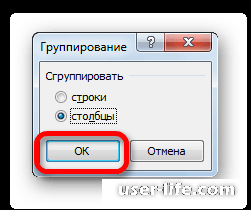
Дальнейшая работа с группой осуществляется аналогично с группой строк.
Как создать вложенные группы
В уже созданной группе возможно размещение подгруппы.
1. Чтобы произвести эту операцию, выделите нужные ячейки из группы и проведите с ними вышеуказанную процедуру.
2. Чтобы удобно ориентироваться между вложенными группами, можно воспользоваться специальным инструментом, который располагается в левой части Excel.
Как произвести разгруппирование
Если по каким-то причинам надобность в группе пропала, всегда есть возможность ее разгруппировать.
1. Для этого выделите необходимые ячейки, которые хотите разделить, и нажмите на кнопку "Разгруппировать".
2. Далее по аналогии выбираем соответствующий пункт.
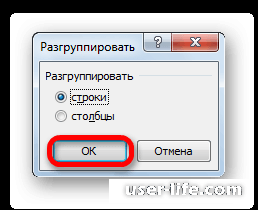
Как видно в инструкции, процесс создания и разделения групп довольно прост. Надеемся, что вам помогла наша статья.
Рейтинг:
(голосов:1)
Предыдущая статья: Как установить GIF на рабочем столе
Следующая статья: Оптимизация игр Nvidia Geforce Experience настройка параметров
Следующая статья: Оптимизация игр Nvidia Geforce Experience настройка параметров
Не пропустите похожие инструкции:
Комментариев пока еще нет. Вы можете стать первым!
Популярное
Авторизация






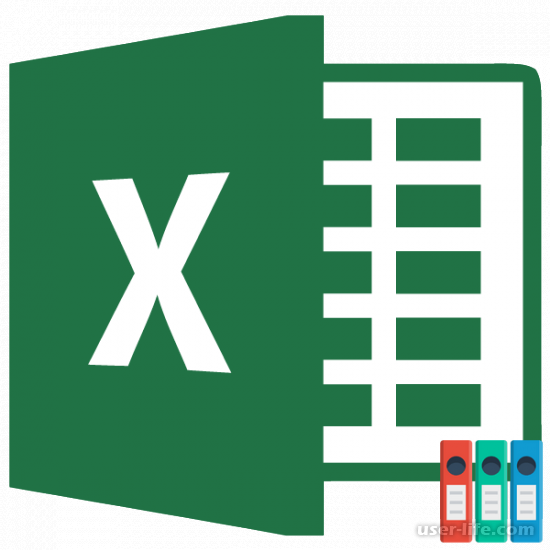
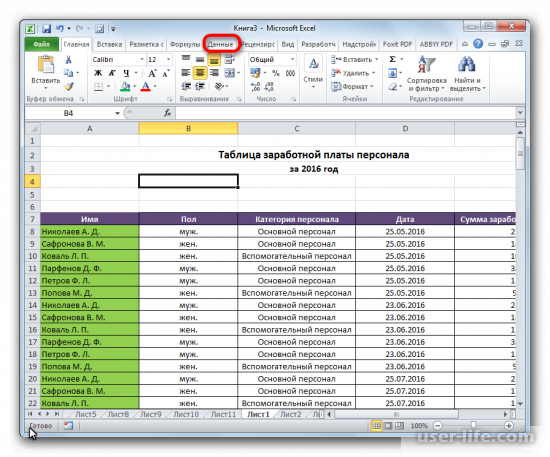
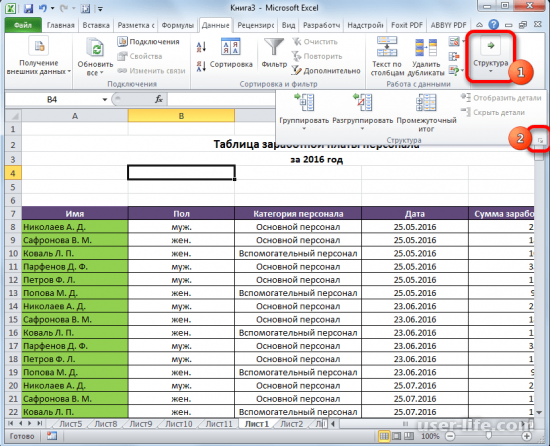
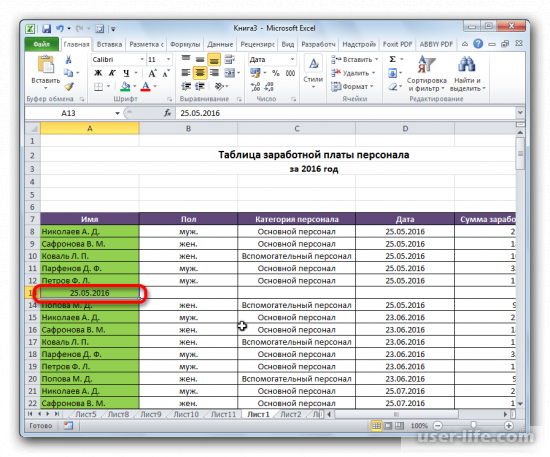
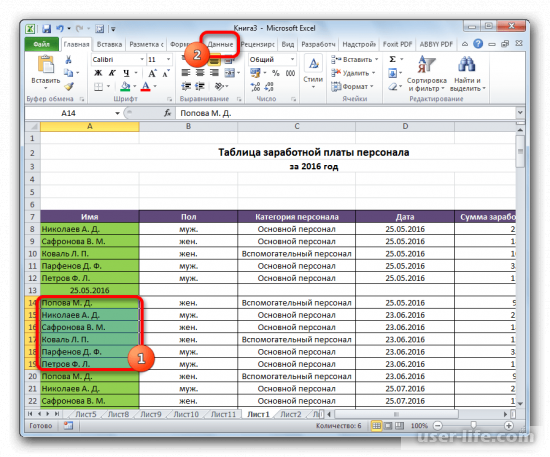
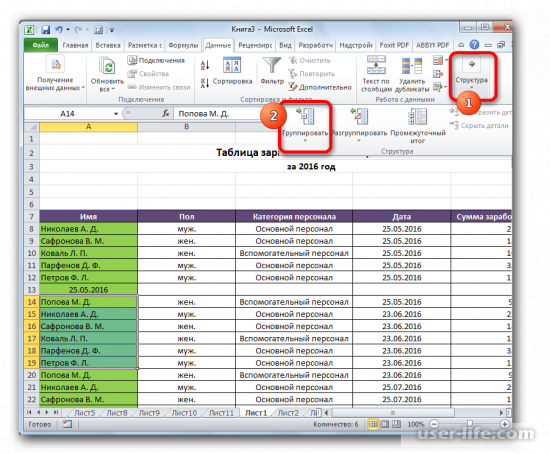
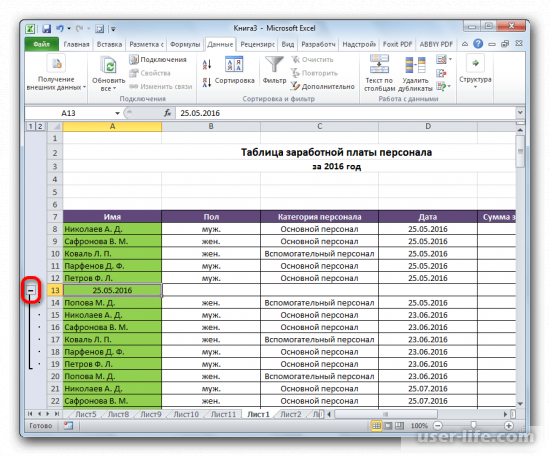
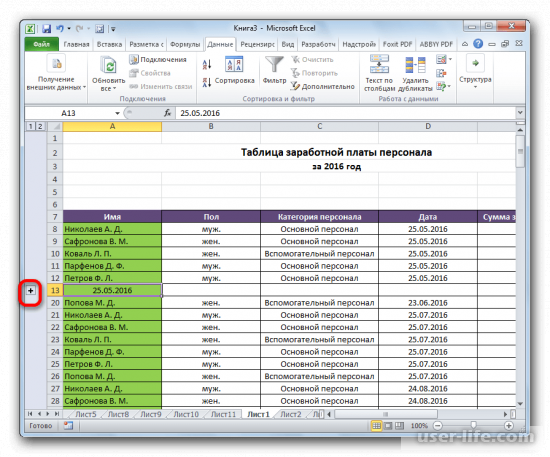
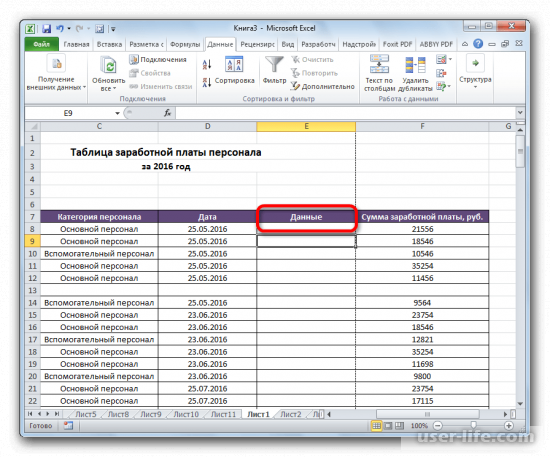
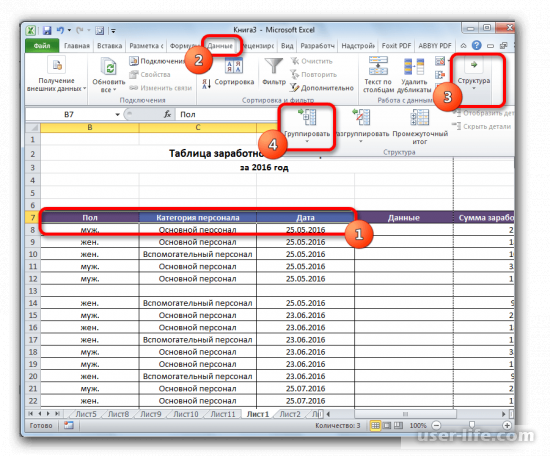
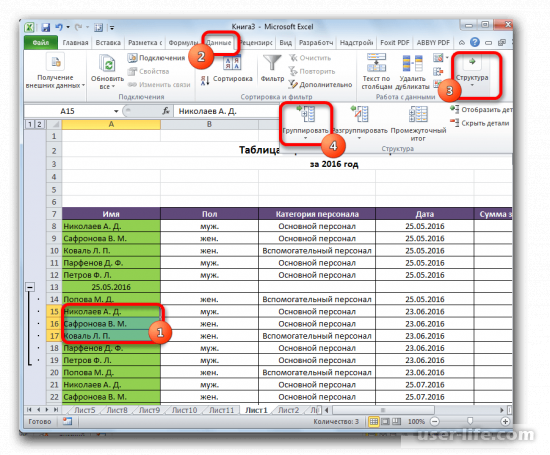
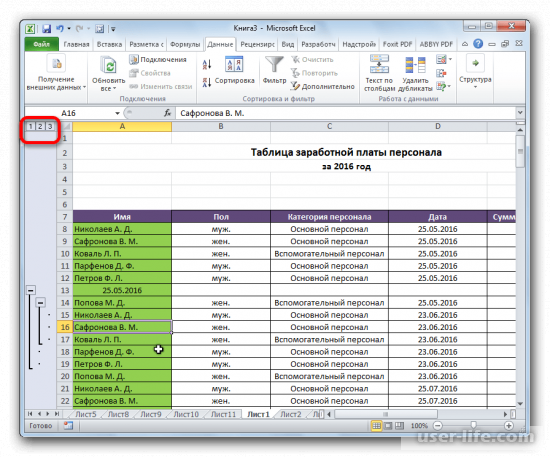
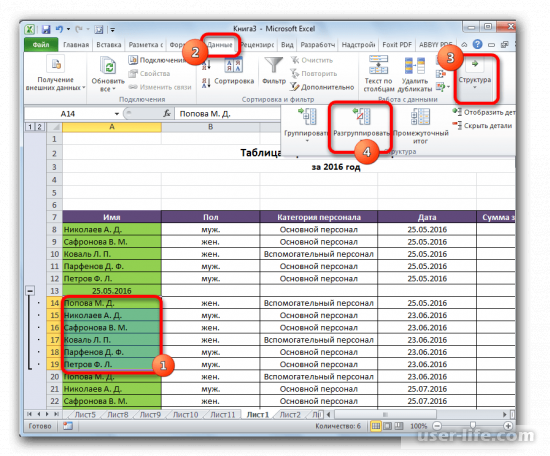









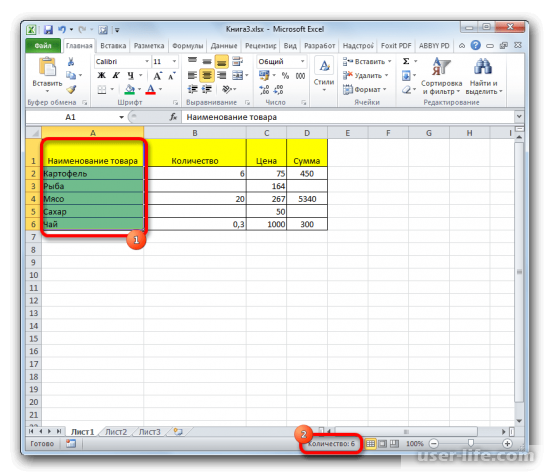
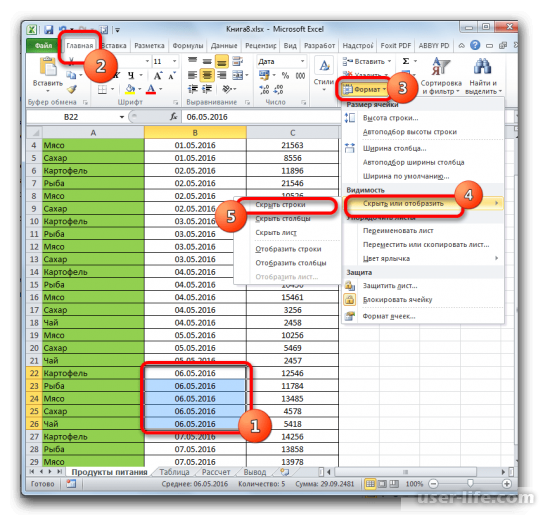
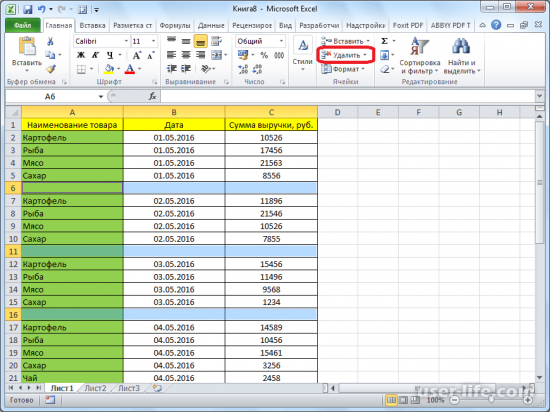








Добавить комментарий!